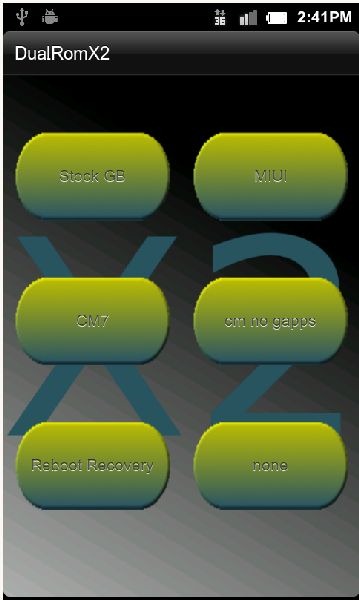
XDA's erkende app voor ontwikkelaar Conap door denaam van DualRom X2 kunt u vier verschillende ROM's op uw eMMC bewaren. Het is al getest met een aantal ROM's en de ontwikkelaar heeft beweerd dat het zou moeten werken met bijna alle ROM's die beschikbaar zijn voor ongelooflijke gebruikers. DRX2 zal zelfs uw type eMMC-bestandssysteem niet veranderen van FAT32, dus het is een win-win situatie voor u. U kunt ook een extra ROM rechtstreeks op uw telefoon installeren. Dit alles bevrijdt je van de hoofdpijn om te beslissen welke ROM je moet kiezen, nu kun je ze allemaal kiezen! Helemaal klaar voor? Hier zijn de installatie- en gebruiksinstructies.
Disclaimer: Volg deze handleiding op eigen risico. AddictiveTips is niet aansprakelijk als uw apparaat tijdens het proces wordt beschadigd of dichtgemetseld.
instructies:
- Houd er rekening mee dat DRX2 alleen werkt met CWM3 en hoger. Download eerst de zip-bestanden

- Zorg ervoor dat uw apparaat root-toegang heeft. Zie ons bericht over het rooten van HTC Incredible.
- DRX2 downloaden.
- Nu moet u voor elke map verschillende mappen instellenROM waar elk .img-bestand van de ROM wordt geladen. Dit kan worden gedaan door het bestand "createimageforrom1.zip" te laten knipperen. Door het genoemde bestand te flashen, wordt een img-bestand op uw eMMC gemaakt.
- Herhaal stap 4 voor alle 4 ROM's, waarbij u elk zip-bestand een voor een flasht. U hebt dus 4 mappen met de naam ROM1, ROM2, ROM3 en ROM4.
- Maak een back-up van uw telefoon zoals staat beschreven in onze handleiding voor het maken van een NANDroid-back-up.
- Ga naar de map eMMC van het ROM dat u wilt installeren (bijvoorbeeld ROM3) en flash rom3installer.zip en kies het slot waarin u het wilt installeren.
- Start je telefoon opnieuw op. En herhaal stap 7 voor elke gewenste ROM.
- Nadat de ROM's zijn geïnstalleerd, kunt u eenvoudig op de naam van een ROM tikken om ernaar over te schakelen.
Deze app geeft een ongelooflijk hulpprogramma voor ongelooflijke gebruikers, maar er kunnen dingen misgaan in deze ietwat complexe procedure, waardoor je slechts een papiergewicht hebt voor een telefoon.
Ga naar XDA-forumthread voor meer informatie en opmerkingen.













Comments